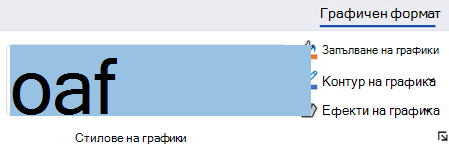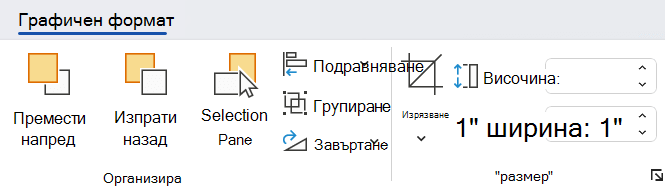Microsoft Word, PowerPoint, Outlook и Excel за Microsoft 365 на Windows, Mac, Android и Windows Mobile поддържат вмъкване и редактиране на мащабируеми векторни графики (. SVG файлове във вашите документи, презентации, имейл съобщения и работни книги.
В iOS можете да редактирате SVG изображения, които вече сте вмъкнали в друга платформа.
Съвет: SVG е отворен стандарт, който е установен през 1999 г.
Вмъкване на SVG изображение
Вмъквате SVG файл по същия начин, по който вмъквате и други типове файлове с изображения:
-
Изберете Вмъкване > картини > това устройство.
-
Придвижете се до .svg файл, който искате да вмъкнете, след което го изберете и изберете Вмъкни.
Вмъкване на икона
Библиотеката с икони в приложенията на Office се състои от SVG изображения, които можете да вмъкнете в Office документ и след това да персонализирате:
-
Изберете Вмъкване > Икони.
-
Преглед или търсене с ключови думи за изображение. След това го изберете и изберете Вмъкване.
За повече информация как да добавите SVG изображение към вашия файл, вижте Вмъкване на икони в Microsoft Office.
Персонализиране на SVG изображение
След като SVG изображение се постави във вашия документ, можете да персонализирате облика му:
-
Преоразмеряване на изображението без загуба на качество на изображението
-
Промяна на цвета на запълване
-
Добавяне или промяна на структурата
-
Прилагане на предварително зададен стил, който включва цвят на запълване и контур
-
Прилагане на специални ефекти, като например сянка, отражение или блясък
Всички опции по-горе са налични в раздела Графичен формат на лентата, когато на платното е избрано изображение:
Допълнителни персонализации на изображения
Както при всяка фигура в Office документ, можете да я завъртите и да използвате опциите за подравняване за по-прецизно разположение. Опциите за Размер в раздела Графичен формат на лентата ви позволяват да изрежете изображението или да зададете точни размери за него:
Конвертиране на SVG изображение във фигура на Office
Много SVG файлове (включително иконите на Office) са едноцветни изображения. Можете обаче да разглобите SVG файл и да персонализирате отделни части от него с помощта на опцията Конвертиране във фигура :
-
В платното на документа щракнете с десния бутон върху изображението.
-
Изберете отделна част от изображението, след което използвайте опциите в раздела Формат на фигура на лентата, за да го промените, както искате.
-
Повторете стъпка 2 за всяка част от изображението, която искате да промените.
-
(само заPowerPoint и Excel ) Когато приключите с персонализирането на частите, използвайте Ctrl+щракване, за да ги изберете всички. След това в раздела Формат на фигура на лентата изберете Групиране > групиране. Това действие съединява парчетата отново като един обект, в случай че впоследствие трябва да преместите или преоразмерите изображението като цяло.
Ето кратко видео, в което Дъг ви показва как се прави.

За да редактирате SVG изображение в Office за Android, докоснете, за да изберете SVG, който искате да редактирате, и разделът Графики трябва да се появи на лентата.
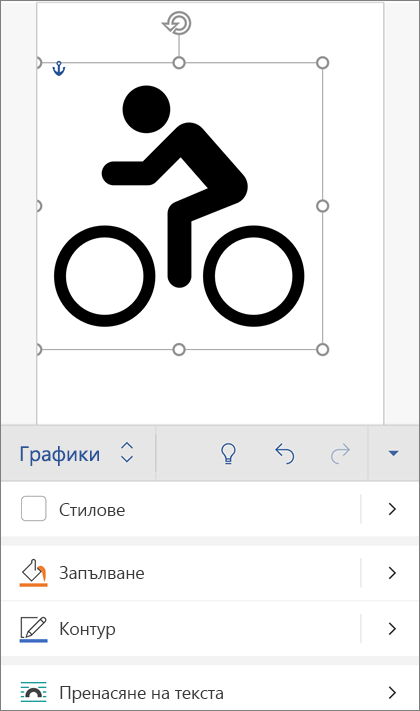
Забележка: Ако не виждате лентата, докоснете иконата Редактиране
-
Стилове – това е набор от предварително зададени стилове, които можете да добавяте, за да промените бързо облика на своя SVG файл.
-
Ако искате да промените цвета на изображението и никой от стиловете в галерията не е точно това, което искате, запълването ви позволява да избирате от стотици цветове. Цветът, който изберете, ще се приложи към цялото изображение.
Забележка: Ако искате да запълните отделни части от SVG изображението с различни цветове, ще трябва да първо да го конвертирате във фигура. В момента трябва да отворите документа в Office за Microsoft 365 в Windows, за да направите това.
-
За да промените (или премахнете) линията около своето SVG изображение, изберете Контур. Това ви позволява да зададете цвета на границата около изображението.
-
Пренасянето на текста ви помага да контролирате как текстът ще обтече изображението в документа.
-
Ако искате да насложите няколко обекта един върху друг Подреждане ви позволява да премествате избраното изображение нагоре или надолу (напред или назад) в купа.
-
Използвайте инструмента "Изрязване на графика" , ако искате само част от своето SVG изображение. Когато изображението е избрано, докоснете Изрязване , след което плъзнете полето, за да рамкирате изображението по желания от вас начин. Когато сте готови, докоснете Изрязване
-
Размер и позиция ви позволява да зададете колко голямо трябва да бъде SVG изображението на страницата.
-
Използвайте инструмента за алтернативен текст, за да дадете на вашето изображение текстово описание за хората, които използват екранни четци, за да прочетат документа ви.
Имате въпрос, предложение или коментар за Microsoft Office?
Вж. също
Вмъкване на икони